AfterShot Pro apskats
4 no 5
Lielākā daļa rīku ir lieliski, izņemot lokalizētus labojumus cena
5 no 5
Ļoti pieņemamām cenām un nodrošina labu naudas vērtību lietošanas ērtums
4, 5 no 5
Kopumā viegli lietojams ar dažiem maziem UI jautājumiem atbalstu
4 no 5
Lielisks Corel atbalsts, taču programmas ietvaros tas ir ierobežots
Ātrais kopsavilkums
Corel AfterShot Pro 3 ir lielisks RAW attēlu redaktors, kas nodrošina ātru, kompaktu darbplūsmu. Tam ir stabili bibliotēkas pārvaldības rīki, lieliskas attīstības iespējas un elastīga spraudņu / pievienojumprogrammu sistēma.
Programmatūra ir paredzēta profesionāliem fotogrāfiem, taču, iespējams, ka tā nav pietiekami gatava šo lomu pareizi pildīt, pateicoties noteiktām problēmām ar lokālās rediģēšanas problēmu. Tiem, kuri savā darbplūsmā jau izmanto atsevišķu redaktoru, piemēram, Photoshop vai PaintShop Pro, šī ir mazsvarīga problēma, kurai nevajadzētu kavēt jūs pareizi izmantot AfterShot Pro kompakto viena ekrāna darbplūsmu un ātru pakešu rediģēšanu.
Iegūstiet AfterShot Pro 3 (20% atlaide)
Kas man patīk
- Kompakta viena ekrāna darbplūsma
- Ātra pakešu rediģēšana
- Platekrāna lietotāja interfeisa dizains
- Nav nepieciešams importēt katalogu
- Nav apmācības programmas ietvaros
- Mazi UI jautājumi
- Lokalizētam rediģēšanas procesam ir nepieciešams darbs
- Iepriekš iestatītie iepakojumi ir dārgi
Corel AfterShot Pro 3
Kopējais vērtējums: 4, 2 no 5 Windows / macOS / Linux, USD 79, 99 Pērciet tūlīt (20% atlaide)Ātra navigācija
// Kāpēc jums vajadzētu man uzticēties?
// Bieži uzdotie jautājumi par Corel AfterShot Pro
// Corel AfterShot Pro 3 ciešāks pārskats
// Mana pārskatīšanas un novērtējumu iemesli
// AfterShot Pro alternatīvas
// Secinājums
Kāpēc jums vajadzētu man uzticēties?
Sveiki, mans vārds ir Tomass Boldts, un es strādāju ar attēlu rediģēšanas programmatūru vairāk nekā 15 gadus. Es apmācīju kā grafisko dizaineru, vienlaikus mācot sevi fotografēt, galu galā strādājot par produktu fotogrāfu, fotografējot visu, sākot no rotaslietām līdz mākslinieciskām mēbelēm.
Fotografēšanas prakses laikā esmu eksperimentējis ar daudzām dažādām darbplūsmām un attēlu redaktoriem, sniedzot man plašu ieskatu tikai tajā, ko var sagaidīt no vismodernākās programmas. Manā grafiskā dizainera apmācībā bija arī kursi par lietotāja interfeisa dizainu, kas man palīdz sakārtot labās programmas no sliktajām.
Atruna: apmaiņā pret šo pārskatu Corel nesniedza man nekādu kompensāciju vai bezmaksas programmatūru, kā arī viņiem nebija nekāda veida redakcionāla rakstura pārskatu vai satura.
Corel AfterShot Pro FAQ
Kāpēc tiek izmantots AfterShot Pro?
Tā ir pilnīga RAW rediģēšanas darbplūsmas programma, kas pieejama operētājsistēmai Windows, Mac un Linux, ļaujot jums izveidot, rediģēt un eksportēt RAW attēlus. Tas ir vērsts uz profesionālo tirgu, kā jūs varētu uzminēt no nosaukuma, taču tas joprojām cenšas izaicināt Adobe Lightroom kā visbiežāk izmantoto RAW redaktoru.
Vai AfterShot Pro ir bezmaksas?
Nē, AfterShot Pro 3 nav bezmaksas programmatūra, taču Corel vietnē ir pieejams neierobežots 30 dienu bezmaksas izmēģinājums. Pēc šī laika beigām jūs varat iegādāties pilnu programmatūras versiju par ļoti pieņemamu cenu USD 79, 99, lai gan kopš šī brīža Corel piedāvā 20% lielu izpārdošanu, samazinot cenu līdz tikai 63, 99 USD. Tas padara to par vienu no pieejamākajiem atsevišķajiem RAW redaktoriem tirgū ar ievērojamu rezervi.
Kur atrast AfterShot Pro konsultācijas?
Daudzas no AfterShot Pro 3 funkcijām būs pazīstamas citu RAW rediģēšanas programmu lietotājiem, taču, ja jums ir nepieciešami nedaudz norādījumi, daži no apmācības materiāliem ir pieejami tiešsaistē.
- Corel's AfterShot Pro mācību centrs
- Corel's AfterShot Pro konsultācijas @ atklājumu centrs
Vai AfterShot Pro ir labāks par Adobe Lightroom?
AfterShot Pro ir Corel tiešais izaicinājums Adobe Lightroom dominēšanai RAW rediģēšanas tirgū, un viņiem nav kauns to atzīt. Priekšpusē un centrā vietnē AfterShot Pro ir apgalvojums, ka jaunākajā versijā sēriju rediģēšana notiek līdz pat 4 reizes ātrāk nekā Lightroom, un jūs varat izlasīt šeit publicēto datu lapu (PDF).
Viena no visinteresantākajām atšķirībām starp Lightroom un AfterShot Pro ir veids, kā tie atveido tos pašus RAW attēlus. Attēlu atveidošanai Lightroom izmanto Adobe Camera RAW (ACR) algoritmu, kas bieži iznāk ar šaurākiem toņu diapazoniem un nedaudz izmazgātām krāsām. AfterShot Pro RAW attēlu renderēšanai izmanto savu patentēto algoritmu, un tas gandrīz vienmēr dod labākus rezultātus nekā ACR. Resursu žurnāls apkopoja lielisku salīdzinājumu starp Lightroom, Capture One un AfterShot Pro, ko ir vērts apskatīt.
Lai gan šķiet, ka tas notiek ātrāk, joprojām ir daži jautājumi, kuri Corel būs jāpārvar, lai pareizi izaicinātu Lightroom. Ātra pakešu sagatavošana ir lieliska, taču AfterShot neveiklajai vietējai rediģēšanai vēl ir tāls ceļš ejams, lai sasniegtu Lightroom izcilās vietējās iespējas. Tomēr, ja jūs neinteresē veikt lokalizētus labojumus, AfterShot kompaktā viena ekrāna darbplūsma un labāka sākotnējā renderēšana varētu pārliecināt jūs pārslēgt programmas. Labākais veids, kā to uzzināt, ir izlasīt šo pārskatu un pēc tam to pārbaudīt pašam!
Tuvāk Corel AfterShot Pro 3 pārskatam
AfterShot Pro 3 ir liela programma ar vairākām dažādām funkcijām, kurām mums nav laika vai vietas, kur iedziļināties. Tā vietā mēs apskatīsim izplatītākos programmas lietojumus, kā arī jebko, kas to izceļas no citiem tirgū esošajiem RAW redaktoriem. Lūdzu, ņemiet vērā arī to, ka zemāk esošie ekrānuzņēmumi ir ņemti no Windows versijas, tāpēc, ja jūs izmantojat AfterShot Pro operētājsistēmai Mac vai Linux, interfeiss izskatīsies nedaudz atšķirīgs.
Vispārējā saskarne un darbplūsma
Corel ļoti uzmanīgi pārvaldīja lejupielādes un instalēšanas procesu, tāpēc es biju mazliet pārsteigts, ka esmu nonācis dziļajā galā, kad faktiski nācās izmantot programmatūru. Kā redzat zemāk, saskarne ir nedaudz aizņemta, un nav neviena ievada vai apmācības slampāt ekrāna, kas sniegtu norādījumus. Jūs tomēr varat apmeklēt mācību centru AfterShot Pro, izmantojot izvēlni Palīdzība, un viņu videoklipi varēja sniegt pamatinformāciju par programmas izmantošanu. Ir vērts atzīmēt, ka galvenā ievada video, šķiet, ir nedaudz novecojis šī raksta sagatavošanas laikā, parādot nelielas UI izmaiņas salīdzinājumā ar versiju, kuru izmantoju.

Kad sākat pierast pie interfeisa, jūs varat redzēt, ka tas faktiski ir diezgan labi izstrādāts stilā, kas izmanto platekrāna monitoru papildu horizontālo platumu. Tā vietā, lai novietotu filmas lentes navigāciju zem galvenā darba loga, tā virzās vertikāli uz priekšskatījuma loga kreiso pusi. Tas nozīmē, ka jūs iegūsit lielākus pilna izmēra attēlu priekšskatījumus, jums nevajadzēs pastāvīgi parādīt vai slēpt interfeisa aspektus (lai gan jūs joprojām varat, ja vēlaties).
Vēl viena interesanta izvēle ir tā, ka Corel ir nolēmis sekot līdzi Lightroom moduļu izkārtojuma sistēmas tendencēm, tā vietā izvēloties katru rīku un funkciju turēt vienā galvenajā interfeisā. Tas ir daļa no iemesla, ka lietotāja saskarne sākumā šķiet mazliet pārblīvēta, taču tai noteikti ir savas priekšrocības, kad runa ir par ātrumu un konsekvenci.
Lietotāja interfeisa aspekts, kas sākotnēji man šķita mulsinošs, bija vertikālā teksta navigācija loga galējās malās. Kreisajā pusē tie ļauj pārvietoties starp attēlu un Bibliotēkas skatu, bet labajā pusē varat pārlūkot dažādus rediģēšanas veidus: Standarta, Krāsa, Tonis, Detalizēti. Varat arī ātri lejupielādēt jaunus kameru profilus, lai tie atbilstu jūsu īpašajam kameras aprīkojumam, ja tie ir pietiekami nesen, lai tos nevarētu iekļaut noklusējuma instalācijā, lietot ūdenszīmes vai strādāt ar papildu spraudņiem. Vertikālo teksta navigāciju sākumā ir nedaudz grūti lasīt, taču, pierodot pie tā, jūs saprotat, ka tas ietaupa daudz ekrāna vietas, pārāk neapdraudot lietojamību.
Bibliotēku vadība
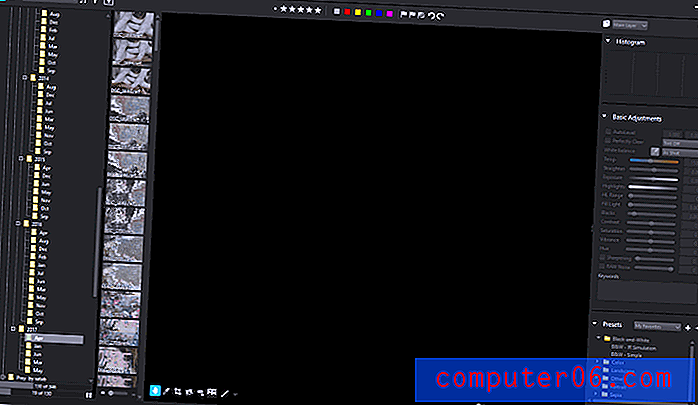
Viena no lielākajām AfterShot Pro 3 darbplūsmas priekšrocībām ir tā, ka jums nav jāuztur importēto fotoattēlu katalogs - tā vietā jūs varat izvēlēties strādāt tieši ar esošo mapju struktūru. Tā kā es visus fotoattēlus jau sakārtoju mapēs pēc datuma, tas man ir ārkārtīgi noderīgi un ietaupa laiku importēšanai. Jūs varat izveidot attēlu katalogus, ja vēlaties, bet parasti tas ir ātrāk, ja vien mapju struktūra nav nesakārtota (mēs visi tur esam bijuši vienā brīdī). Galvenā katalogu izmantošanas priekšrocība ir tā, ka jūs varat meklēt un kārtot bibliotēku pēc metadatiem, nevis tikai pamata mapes struktūru, bet kompromiss ir laiks, kas nepieciešams importēšanai.
Pretējā gadījumā bibliotēkas pārvaldības rīki ir diezgan lieliski, un tie būs uzreiz pazīstami ikvienam, kurš iepriekš ir strādājis ar Lightroom. Ir pieejami visi krāsu marķējumi, novērtējums ar zvaigznītēm un karodziņi paņemt / noraidīt, lai palīdzētu vienlaicīgi kārtot lielākas kolekcijas neatkarīgi no tā, vai izmantojat katalogus vai mapes. Vienīgais, kas jūtas nedaudz nekonsekvents, ir tas, ka metadatu redaktors ir iekļauts labo cilņu navigācijas cilnē starp rediģēšanas vadīklām, kad tas varētu būt labāks par navigāciju kreisajā pusē ar bibliotēkas rīkiem.
Pamata rediģēšana
Lielākā daļa rediģēšanas funkciju, kas atrodamas AfterShot Pro 3, ir lieliskas. Šajā brīdī tās ir diezgan standarta iespējas, taču pielāgojumi tiek veikti ātri. Automātiskā kameras / objektīva korekcija darbojās nevainojami un nevainojami bez manis palīdzības, kas ir patīkamas pārmaiņas salīdzinājumā ar dažiem citiem RAW redaktoriem, kurus nesen pārskatīju.
AfterShot Pro ir divi galvenie automātiskās pielāgošanas iestatījumi: AutoLevel un Perfectly Clear. AutoLevel pielāgo attēla toņus, lai noteiktu procentuālo daļu pikseļu padarītu tīri melnu un noteiktu procentuāli tīru baltu. Pēc noklusējuma iestatījumi ir pārāk spēcīgi, kas rada neticami pārspīlētu kontrasta efektu, kā jūs varat redzēt zemāk. Protams, jūs, iespējams, nevēlēsities izmantot automātiskos pielāgojumus, taču būtu jauki, ja jums būtu uzticams variants.
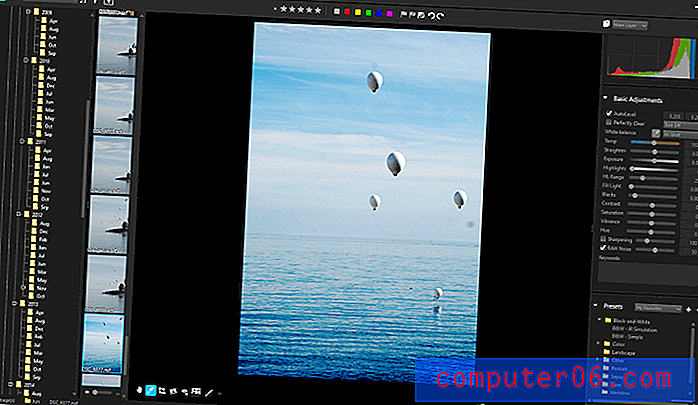
AutoLevel opcija ar noklusējuma iestatījumiem. Es nedomāju, ka kāds to uzskatītu par pareizi rediģētu attēlu, lai gan tas tomēr uzsver, cik netīrs bija šis objektīvs, bez manis pamanot.
Perfectly Clear ir iekļauts kā daļa no licencēšanas darījuma ar Athentech, kas arī nodrošināja Perfectly Clear Trokšņu noņemšanas rīku, kas atrodams cilnē Detalizēti. Teorētiski tas optimizē apgaismojumu, nenogriežot nevienu ēnu vai izcelt pikseļus, noņem toņus un nedaudz palielina asumu / kontrastu. Tas veic labāku darbu ar šo kutelīgo attēlu, bet joprojām nav gluži pareizi.
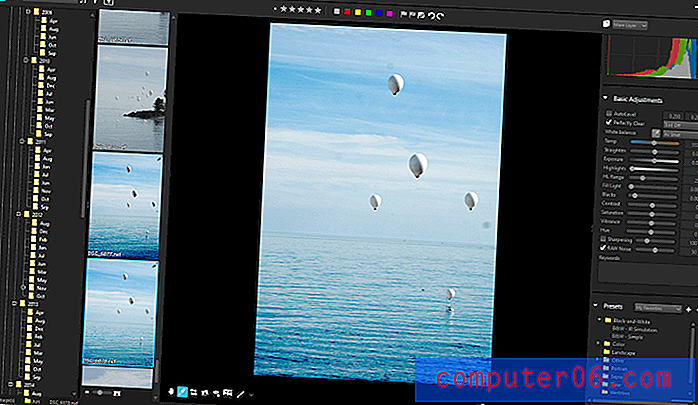
Perfekti notīrīta opcija tajā pašā fotoattēlā. Ne tik agresīva kā AutoLevel opcija, bet tomēr pārāk spēcīga.
Es nolēmu dot tam vienkāršāku attēlu, no kura strādāt, lai redzētu, cik labi tas ar to tiks galā, un gala rezultāti bija daudz labāki.

Oriģinālais attēls, pa kreisi. Rediģēts ar 'Perfectly Clear' labajā pusē. Daudz apmierinošāks rezultāts bez savādi pārmērīga kontrasta.
Eksperimentējot ar rediģēšanas procesu, es saskāros ar dažiem dīvainiem UI quirks. Nav iespējams ātri atiestatīt vienu rediģēšanu - lai atjaunotu izcelšanas diapazonu uz tā noklusējuma iestatījumu 25, piemēram, iestatījumu, kuru jūs varētu aizmirst. Jums vai nu ir jāatceras noklusējuma iestatījumi, vai arī visi iestatījumi jāatiestata uzreiz, kas diez vai nodrošina racionalizētu darbplūsmu. Komandas Undo izmantošana varētu šķist vienkāršākais veids, kā to pārvarēt, taču es atklāju, ka, lietojot to ar Straight edit, reāli vajadzēja 2 vai 3 komandas atkārtojumus, lai atgrieztos pie nulles. Iespējams, ka tas ir saistīts ar to, kā tiek ieprogrammēti slīdņi, es neesmu pilnīgi pārliecināts, bet tas ir mazliet kairinošs.
Varat arī izmantot peles ritināšanas ritenīti, lai ritinātu visu rediģēšanas paneli labajā pusē, bet, tiklīdz kursors šķērso slīdni, AfterShot pēc tam ritināšanas darbību piemēro slīdņa iestatījumam, nevis panelim. Tas padara nedaudz pārāk viegli nejauši pielāgot iestatījumus, tiem nenozīmējot.
Slāņa rediģēšana
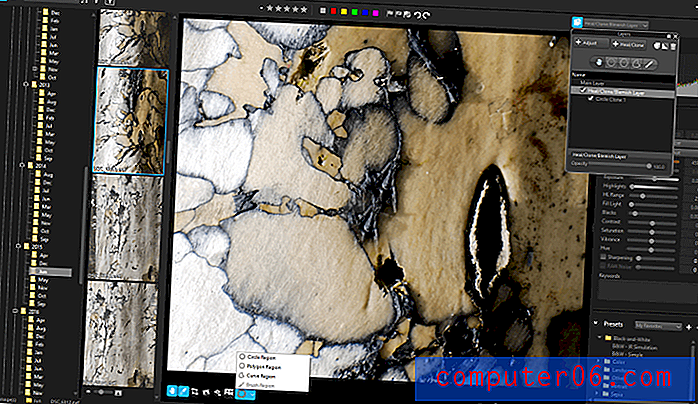
Ja vēlaties iedziļināties lokalizētākos labojumos, slāņu pārvaldnieku izmantosit, lai pievienotu, rediģētu un izdzēstu pielāgošanas slāņus. Piekļūstot augšējai rīkjoslai, tas ļauj jums izveidot divu veidu slāņus: pielāgošanas slāni, kas ļauj jums izveidot jebkuras galvenās rediģēšanas opcijas lokalizētas versijas, un dziedināšanas / klona slāni, kas ļauj dublēt attēls. Lai definētu skartos reģionus (maskēšanas versija Corel), varat izmantot dažādas formas, vai arī varat izmantot brīvroku suku.
Dažu pilnīgi neizskaidrojamu iemeslu dēļ jūs nevarat izmantot suku rīku, lai noteiktu reģionu dziedināšanas / klona slānī. Varbūt esmu tikai nosacīts darbam ar Photoshop, bet es to atradu diezgan satraucoši. Laba klonēšana ne vienmēr ir visvieglākā lieta, bet tas ir daudz grūtāk, ja strādājat tikai ar neveiklām iepriekš iestatītām formām.
Pat strādājot ar raksturīgāku pielāgošanas slāni, noklusējuma iestatījumi ir nedaudz savādi. Rādījumu rādīšana sākotnēji ir izslēgta, kas padara faktiski neiespējamu precīzi pateikt, kur jūs no pirmā acu uzmetiena ķeraties. Nav arī iespēju izveidot slīpumu regulēšanas slāņos, ja vien nevēlaties un nespējat pats to nokrāsot, izmantojot spalvu sukas.
Šai programmas jomai ir liels potenciāls, taču tai noteikti ir nepieciešams nedaudz vairāk pulēšanas, pirms tā ir gatava izpildīt pārējo pieejamo funkciju noteiktos standartus.
Iepriekš iestatītas pakas
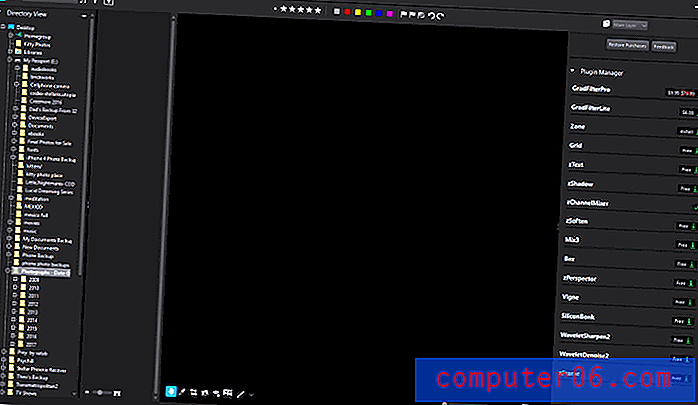
Viena no unikālākajām programmas funkcijām ir spēja lejupielādēt un instalēt dažādus papildinājumus kameru profilu, spraudņu un sākotnējo iestatījumu veidā no pašas saskarnes, izmantojot cilni Get More. Paši kameru profili ir bez maksas, un gandrīz visi pieejamie spraudņi ir arī bez maksas.
Lejupielādes un instalēšanas process noritēja ļoti ātri, lai gan, lai iespējotu jauno lejupielādi, tas tomēr ir jārestartē. Varētu būt arī jauki, ja pirms tā lejupielādes ir mazliet apraksts, lai redzētu, ko tieši dara “zChannelMixer64”, lai gan daži no tiem ir nedaudz acīmredzamāki nekā citi.
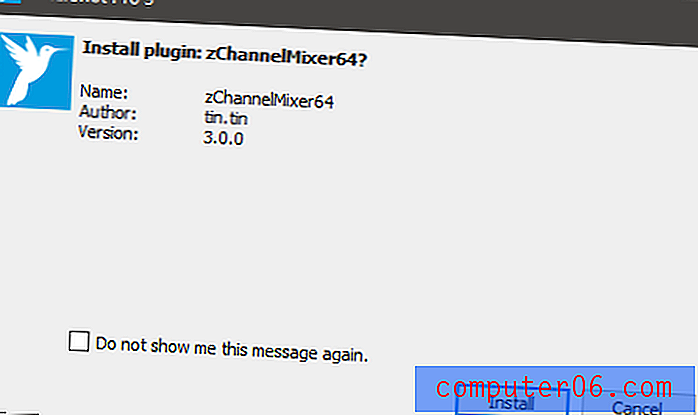
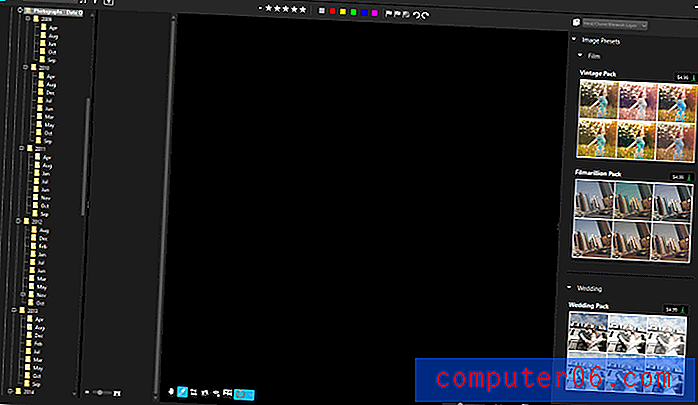
Iepriekš iestatītie iepakojumi, kas no tā, ko es redzu, galvenokārt ir slavinātie Instagram filtri, ir pārsteidzoši dārgi - USD 4, 99 vai vairāk par iepakojumu. Tas var nelikties tik daudz, bet, pērkot visus iepriekš iestatītos iepakojumus, patiesībā izrādās, ka tie ir dārgāki nekā pašas programmatūras sākotnējā pirkuma cena. Tas man liek domāt, ka Corel rēķinās, ka viņi darbosies kā pastāvīga ieņēmumu plūsma, lai gan es neesmu pārliecināts, kurš, viņuprāt, ir mērķa tirgus.
Iemesli, kas ir mana pārskata un novērtējumu pamatā
Efektivitāte: 4/5
Kopumā AfterShot Pro 3 ir izcili bibliotēku organizēšanas un rediģēšanas rīki. Vienīgais, kas man traucē piešķirt tai 5 zvaigžņu novērtējumu, ir neveiklie lokalizētie rediģēšanas rīki, kuriem noteikti ir nepieciešama vēl nedaudz pulēšana, pirms tie ir gatavi, lai tie atbilstu pārējo programmas funkciju kvalitātei.
Cena: 5/5
AfterShot Pro 3 ir viens no pieejamākajiem RAW attēlu redaktoriem, kas šodien pieejams, un tas var būt pat lētākais pieejamais. Tas nodrošina lielisku funkciju līdzsvaru, ņemot vērā tā neticami zemo cenu, lai gan tas ir pieejams tikai kā atsevišķa programma, kurai būs nepieciešami papildu pirkumi, lai neatjauninātu jaunāko versiju.
Lietošanas ērtums: 4, 5 / 5
Kad esat pieradis pie interfeisa, AfterShot Pro 3 parasti ir diezgan viegli lietojams. Atkal lokalizētie rediģēšanas rīki sagādā vilšanos, bet tas ir vienīgais elements, kas neļauj man tam piešķirt 5 zvaigžņu novērtējumu. Pretējā gadījumā lietotāja saskarne ir labi izstrādāta, kompakta un pielāgojama, ļaujot to izmantot tā, kā jums vislabāk patīk.
Atbalsts: 4/5
Corel ir nodrošinājis izcilu apmācības atbalstu viņu vietnei, lai arī gandrīz neviens atbalsta trūkums no jebkura trešās puses sniedzēja, piemēram, Lynda.com, un neviena grāmata nav pieejama Amazon. Pārbaudes laikā programmatūrā neizmantoju nevienu kļūdu, bet, ja būtu, saziņa ar viņu atbalsta personālu būtu bijusi samērā vienkārša, pateicoties tiešsaistes atbalsta portālam.
AfterShot Pro alternatīvas
Adobe Lightroom ir viens no populārākajiem RAW redaktoriem tirgū, un tam ir labs iemesls. Tā ir stabila programma, kas ir labi izstrādāta ar rūpīgi pārbaudītu lietotāja saskarni. Adobe Camera RAW, algoritms, kas apstrādā RAW attēlu datus, nav tik niansēts kā citās programmās atrodams, taču Adobe to kompensē ar pārējās programmas lietošanas ērtumu. Pieejams operētājsistēmai Windows un Mac kā daļa no Adobe Creative Cloud abonēšanas pakalpojuma paketē ar Photoshop par USD 9, 99 mēnesī. Lasiet mūsu Lightroom pārskatu šeit.
Phase One Capture One Pro, iespējams, ir visspēcīgākais un precīzākais RAW attēlu redaktors. Tā ir paredzēta tieši augstākās klases profesionālajam tirgum, un tai ir izcilas RAW atveidošanas iespējas, lai arī tā noteikti nav vieglākā programma, ko iemācīties. Tomēr, ja jūs vēlaties veltīt laiku tā apgūšanai, to ir grūti pārspēt tehniskās kvalitātes ziņā. Pieejams operētājsistēmai Windows un Mac vai nu kā atsevišķa programma par USD 299, vai kā ikmēneša abonements par USD 20.
DxO OpticsPro ir lielisks savrupais redaktors, lai gan tam trūkst daudzu papildu funkciju, kas atrodamas AfterShot Pro, piemēram, bibliotēkas pārvaldība. Tā vietā tā koncentrējas uz ārkārtīgi vienkāršām automātiskām korekcijām, pateicoties DxO milzīgajai objektīvu pārbaudes datu bibliotēkai, kas tai ļauj perfekti labot optiskos traucējumus. Tajā ELITE izdevumā ir arī nozarē vadošais trokšņu slāpēšanas algoritms. Pieejams operētājsistēmai Windows un Mac divās versijās: Standarta par USD 129 USD vai ELITE par 199 USD.
Secinājums
Corel AfterShot Pro 3 ir lieliska programma, kas ir gandrīz gatava pārņemt RAW rediģēšanas tirgu. Tam ir lieliskas RAW atveidošanas iespējas un stabili nesagraujošie rediģēšanas rīki, lai gan tā slāņu balstītai rediģēšanai noteikti ir nepieciešams vairāk darba lietu izmantojamības pusē. Ja jūs jau esat Lightroom lietotājs, tas noteikti ir vērts apskatīt, it īpaši, ja jūs pašreizējās prakses laikā veicat daudz pakešu rediģēšanu. Ja strādājat augstākās klases profesionālajā līmenī, tas, iespējams, nespēs pārliecināt jūs mainīt uzticamību programmatūrai, taču tas noteikti ir viens, kas seko līdzi nākamajām izlaidumiem.
Iegūstiet AfterShot Pro 3 (20% atlaide)
3, 5 / 5 (2 atsauksmes)


